Ошибка инициализации голосовой связи возможно заблокировано фаерволом
При попытке задействования микрофона в популярной игре «World of Tanks» любой игрок может столкнуться с дисфункцией «Ошибка инициализации голосовой связи. Возможно инициализация была заблокирована вашим фаерволом». Как видно из текста ошибки, системный файервол заблокировал корректную связь игры с сервером игры, вследствие чего и возникла рассматриваемая в данной статье проблема. Ниже разберём причины ошибки и способы её устранения.

Содержание
- Фаервол блокирует голосовой чат в WOT – причины появления проблемы
- Как решить ошибку «ошибка инициализации голосовой связи» в WOT
- Перезагрузите ваш ПК
- Удалите установленные моды
- Добавьте «World of Tanks» в исключения брандмауэра Виндовс
- Используйте настройки лаунчера WOT
- Перезагрузите ваш роутер
- Заключение
Фаервол блокирует голосовой чат в WOT – причины появления проблемы
Рассматриваемая ошибка обычно не имеет каких-либо видимых причин, и появляется совершенно внезапно. До этого микрофон в WOT мог работать неделями и месяцами без каких-либо проблем, но в какой-нибудь «обычный вторник» пользователь внезапно получает ошибку инициализации голосовой связи в WOT.
Данная дисфункция может быть вызвана следующими причинами:
- Случайный сбой в работе ПК;
- Пользователь установил в игру какой-либо некорректный мод;
- Брандмауэр заблокировал корректный доступ к игровым серверам. В частности, оказались заблокированными порты 5060 и 5062 UDP, порты 12000–29999 UDP для голосовых устройств, порты 3478 и 3479 UDP для установки голосового канала с помощью NAT, порты 5060 и 5062 UDP для контроля сигнала голосового канала;
- Пользовательский роутер работает некорректно.
После выявления причин дисфункции «Ошибка инициализации голосовой связи. Возможно инициализация была заблокирована вашим фаерволом» перейдём к описанию вариантов её решения.
Как решить ошибку «ошибка инициализации голосовой связи» в WOT
Способы, позволяющие избавиться от «ошибка инициализации голосового чата WOT» состоят в следующем:
Перезагрузите ваш ПК
Первым делом перезагрузите ваш компьютер. Банальность данного совета не делает его менее эффективным.
Удалите установленные моды
Если вы устанавливали в вашу игру какие-либо дополнительные игровые моды, тогда удалите (деинсталлируйте) их из игры. Подчас именно моды являются прямыми виновниками ошибки голосовой инициализации в WOT.
Добавьте «World of Tanks» в исключения брандмауэра Виндовс
Запустите «Панель управления» — «Система и безопасность» — «Брандмауэр Виндовс» (брандмауэр защитника Виндовс). Выберите слева «Изменение параметров уведомлений» и в открывшемся окне снимите галочки с опций «Блокировать все входящие подключения…» как для частной, так и для общественной сети.

Затем вернитесь на экран базовых настроек брандмауэра, и слева выберите опцию «Разрешения взаимодействия с приложением» (в других версиях ОС – «Разрешить запуск программы или компонента»). В перечне программ найдите «World of Tanks», и поставьте рядом c ней все возможные галочки (горизонтально как слева, так и справа). Запустите игру, всё должно работать.

Также рекомендуется отключить (удалить) внешние программы-брандмауэры уровня «Comodo Firewal»l и аналогов (при наличии таковых на вашем ПК).
Используйте настройки лаунчера WOT
Вы можете добавить игру и лаунчер в исключения брандмауэра Виндовс с помощью настроек самого лаунчера игры. Запустите лаунчер WOT, перейдите в его настройки. Далее выберите «Обновления», затем кликните на «Добавить» для добавления игры и лаунчера в исключения системного брандмауэра. Нажмите на «Применить» для завершения процесса, это может помочь решить ошибку инициализации голосовой связи в WOT.

Перезагрузите ваш роутер
В некоторых случая рассматриваемая ошибка может быть вызвана некорректной работой системного роутера. Рекомендуется перезагрузить роутер, для чего выключите его на минуту, а затем включите обратно.
Заключение
Ошибка инициализации голосовой связи в игре WOT обычно вызвана неверными настройками брандмауэра, блокирующего корректный доступ игры к игровым серверам. Рекомендуется внести соответствующие изменения в настройки вашего брандмауэра, после чего ошибка блокировки микрофона файерволом в WOT будет решена.
Опубликовано 14.08.2018 Обновлено 26.11.2020
- Я вообще ничего не слышу и/или никто не слышит меня
- Я слышу всех, но никто не слышит меня
- Почему меня слышно слишком громко или искажённо?
- Как мне убедиться в том, что мои наушники и микрофон работают нормально?
- Почему звук низкого качества?
- Какие порты использует голосовая связь?
- Мой голосовой чат продолжает отключаться. Что делать?
- Что делать, если я получил (-а) сообщение об ошибке «Передача по SIP превысила время ожидания»?
- Я получил (-а) следующее сообщение об ошибке: «Ошибка инициализации (Основное соединение закрыто)»
- Голосовой чат сообщает об ошибке подключения. Что делать?
Я вообще ничего не слышу и/или никто не слышит меня
Чтобы решить проблему, выполните следующие действия:
- Нажмите значок шестерёнки в левом верхнем углу Ангара. В открывшемся меню нажмите кнопку Настройки, а затем перейдите на вкладку «Звук» в открывшемся окне. Убедитесь, что опция «Включить голосовую связь» отмечена галочкой.
- Удостоверьтесь, что нажимаете правильную горячую клавишу (по умолчанию — Q).
- Убедитесь, что правильно подключили оборудование (микрофон, наушники/колонки), проверьте гнёзда и штекеры «вход»/«выход».
- Удостоверьтесь, что внешний регулятор громкости наушников включён (на проводе наушников, на корпусе наушников или колонок). Если это не решило проблему, то проверьте аудионастройки вашего компьютера и убедитесь, что звук не выключен.
- Попробуйте снять/выставить галочку в области «Включить голосовую связь» в настройках игры и перезапустите клиент.
- Если это не помогло, то убедитесь в том, что порты 5060, 5062 UDP (SIP-порты) доступны. Проблема может быть вызвана вмешательством брандмауэра. Попробуйте его отключить. Если это решает проблему, откройте доступ в брандмауэре следующим к портам:
- порты 12000–29999 UDP — для голосовых устройств (RTP/RTCP);
- порты 80 и 443 TCP — для веб-серверов (HTTP/HTTPS);
- порты 5060 и 5062 UDP — для контрольных сигналов голосового канала (SIP);
- порты 3478 и 3479 UDP — для поддержки установки голосового канала при помощи NAT (STUN).
Я слышу всех, но никто не слышит меня
Чтобы решить проблему, выполните следующие действия:
Для Windows 10:
- Нажмите кнопку «Пуск», а затем на кнопку в виде шестерёнки. Откроется раздел «Параметры».
- В открывшемся окне нажмите «Конфиденциальность».
- В левой панели выберите пункт «Микрофон».
- В правой части экрана, в пункте «Разрешить приложениям доступ к микрофону», установите ползунок в положение «Вкл».
Для Windows 7, Windows 8, Windows 10:
- Откройте «Панель управления». В окне поиска найдите «Звук» и нажмите на этот раздел. Откроется окно настройки звука.
- Перейдите во вкладку «Запись».
- Выберите подключённый микрофон, нажмите по нему правой клавишей и выберите «Свойства».
- Перейдите во вкладку «Прослушать».
- В выпадающем меню во вкладке, скорее всего, будет выставлено «Устройство воспроизведения по умолчанию». Вместо этого выберите «Speakers». Нажмите OK в этом и следующем окне.
Почему меня слышно слишком громко или искажённо?
Некоторые программы требуют включить усиление микрофона +10 в аудионастройках вашей операционной системы. Для корректной работы голосового чата в игре, возможно, придётся отключить усиление.
- Откройте панель управления звуком Windows.
- Убедитесь, что в меню «Опции» выбрана опция «Расширенные настройки».
- После этого выберите в меню «Опции» пункт «Свойства», затем — «Запись».
- Убедитесь, что функция «Отображать микрофон» включена, и нажмите Принять.
- Под бегунком регулирования громкости микрофона вы увидите кнопку Расширенные. Нажмите на неё и выключите усиление в открывшемся окне.
Как мне убедиться в том, что мои наушники и микрофон работают нормально?
На компьютерах с операционной системой Windows в панели управления звуковыми и устройствами есть мастер тестирования звукового оборудования. С помощью этого мастера можно записать, а затем воспроизвести свой голос и таким образом определить, работают ли ваш микрофон и наушники.
Почему звук низкого качества?
Плохое качество звука может быть обусловлено нехваткой мощности центрального процессора. Убедитесь, что приложения, которые сильно нагружают интернет-соединение (такие как BitTorrent и т. п.), не используют сеть. Чтобы убедиться в наличии свободных ресурсов компьютера (например, в том, что нагрузка на ЦП менее 100%), проверьте диспетчер задач.
Проблемы с оборудованием, например плохое соединение микрофона, также могут снизить качество звука.
Какие порты использует голосовая связь?
По умолчанию голосовая связь использует UDP-порты 5060, 5062 и 3478.
Мой голосовой чат продолжает отключаться. Что делать?
Голосовой чат может быть прерван из-за ошибок встроенного программного обеспечения (ПО) вашего домашнего роутера. Обновление ПО роутера или его перезагрузка иногда решают эту проблему.
Протоколы VoIP могут работать некорректно в сетях, включающих в себя некоторые виды протоколов NAT или компоненты брандмауэров. В результате голосовая связь может быть односторонней либо обрываться. Односторонняя связь, как правило, является следствием использования в сети double NAT issue или враждебного NAT transversal. Сам по себе протокол VoIP — проблемный для протокола NAT, поскольку обычные протоколы, используемые им, взаимодействуют, устанавливая соединение и передавая данные.
Xfire, запущенный одновременно с игрой, отключает работу клавиш клавиатуры, заданных для голосовых сообщений. Обойти эту проблему можно, используя среднюю кнопку мыши в качестве кнопки Разговор.
Что делать, если я получил (-а) сообщение об ошибке «Передача по SIP превысила время ожидания»?
Обычно это означает, что система передачи голосовых сообщений не может функционировать, используя указанный протокол через порт, предназначенный для передачи голосовых сообщений через IP. Интернет-протоколы приписывают определённые функции определённым коммуникационным портам вашего компьютера. Порт 5060 предназначен для передачи голосовых сообщений через IP. Также могут использоваться дополнительные порты, начиная с 5062 и дальше по возрастающей с шагом 1, если порт 5060 недоступен. Обычно такое сообщение об ошибке появляется, когда что-либо (брандмауэр либо программные средства защиты данных) не позволяет получить доступ к необходимому порту. В таких случаях голосовые сообщения не могут достичь SIP-прокси через порт 5062. Из-за высокой вероятности того, что порт 5060 недоступен, голосовые сообщения в первую очередь будут направлены через порт VoIP 5062. Проверьте, доступны ли порты 5060, 5062 UDP (порт SIP). Проблема может заключаться в том, что брандмауэр препятствует соединению. Попробуйте отключить свой брандмауэр. Если это помогло решить проблему, откройте следующие порты в вашем брандмауэре:
- порты 12000–29999 UDP — для голосовых устройств (RTP/RTCP);
- порты 80 и 443 TCP — для веб-серверов (HTTP/HTTPS);
- порты 5060 и 5062 UDP — для контрольных сигналов голосового канала (SIP);
- порты 3478 и 3479 UDP — для поддержки установки голосового канала при помощи NAT (STUN).
Я получил (-а) следующее сообщение об ошибке: «Ошибка инициализации (Основное соединение закрыто)»
Такая ошибка обычно означает, что ваш компьютер сейчас находится вне Сети либо ваше интернет-соединение было прервано и восстановлено. Также иногда возможно зависание голосового сообщения из-за того, что подключение к Сети пропадало и появилось вновь (например, при переключении между различными беспроводными подключениями). Чтобы устранить эту неполадку:
- Закройте игровой клиент.
- Убедитесь в нормальном функционировании сети.
- Запустите игру заново.
Голосовой чат сообщает об ошибке подключения. Что делать?
В роутерах обычно содержится два функционала: SIP ALG и SPI Firewall. Хотя оба направлены на улучшение работы роутера (различные защитные функции и улучшенная передача), они могут вызывать неполадки при обработке протокола Voice-over-IP SIP.
Если в базовое ПО были внесены изменения, то практически невозможно протестировать все возможные средства, которые будут использованы роутером. Часто возникают проблемы с ранними версиями ПО для роутеров, в зависимости также и от того, было ли применено оригинальное ПО. На сообщения пользователей об ошибках разработчики отвечают производством нового ПО, которое позволит улучшить работу. Кроме вышеперечисленных сложностей, оба этих функционала довольно непредсказуемы в работе, поскольку могут быть либо включены, либо отключены и не имеют каких-либо дополнительных настроек.
Лучшее решение для проблемного роутера:
- Удостоверьтесь в том, что роутер использует самое последнее ПО от производителя.
- Протестируйте голосовой чат, начиная с установок по умолчанию (SIP ALG включён, SPI Firewall включён и нет установок переадресации).
- Если голосовой чат работает ненадёжно, попытайтесь отключить сначала SIP ALG (если это возможно).
- Если и после этого голосовой чат ненадёжен, попробуйте также отключить SPI Firewall (если это возможно).
- Если голосовой чат так и не заработал, попытайтесь протестировать его, используя альтернативный роутер или при помощи подключения компьютера напрямую по cable/DSL к роутеру.
Если голосовой чат работает при прямом подключении, а не через роутер, то возможна некорректная передача роутером VoIP SIP-трафика. В данном случае следует либо связаться со службой поддержки поставщиков этого роутера, либо протестировать голосовой чат при помощи альтернативного роутера.
Отключение SIP ALG не повлечёт за собой каких-либо последствий в плане безопасности. Отключение SPI Firewall несколько изменит протокол безопасности роутера, однако базовая блокировка запросов посредством функционала NAT будет работать. Если отключение SIP Firewall вас беспокоит, знайте, что более новые роутеры зачастую лучше обрабатывают SIP-трафик благодаря опыту работы с их более старыми моделями.
Для получения более полной информации по возможным вопросам вы можете обратиться к поисковым системам с запросами «проблемы sip alg» и «проблемы spi firewall».
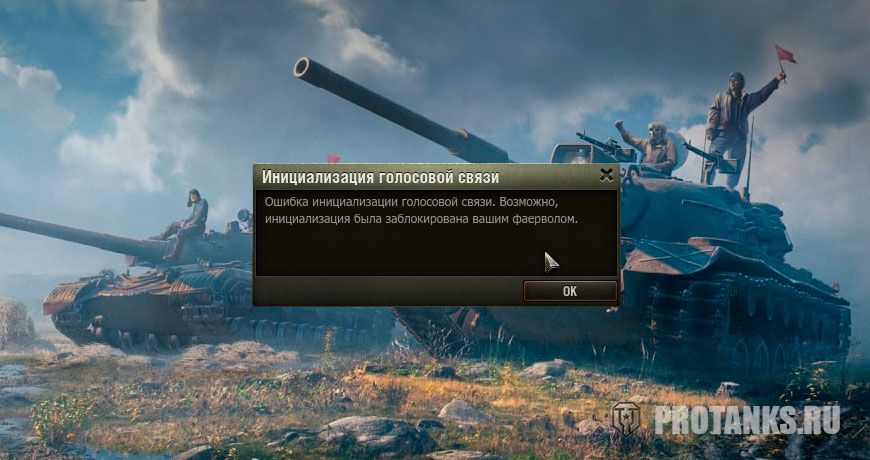
Ошибка Мир танков «Ошибка инициализации голосового чата»
В данной статье рассмотрим причины возникновения ошибки «Ошибка инициализации голосовой связи в игре Мир танков».
С данной проблемой игроки сталкиваются достаточно часто т к она имеет много причин для возникновения. Формулировка ошибки может немного отличаться в зависимости от причины.
Ошибка инициализации голосовой связи. Возможно инициализация была заблокирована вашим фаерволом
Данная формулировка напрямую связана с антивирусной защитой вашей системы. Чаще всего причиной становится работающий фаервол Windows или стороннего антивирусного ПО, которые блокируют порты голосовой связи Мир танков. Для голосового чата Мир танков использует UDP-порты 12000–29999, 5060, 5062, 3478, 3479.
Как отключить фаервол Windows
Запустите «Панель управления» — «Система и безопасность» — «Брандмауэр Виндовс» (брандмауэр защитника Виндовс). Выберите слева «Изменение параметров уведомлений» и в открывшемся окне снимите галочки с опций «Блокировать все входящие подключения…» как для частной, так и для общественной сети.
Как добавить Мир танков в исключения брандмауэра Windows
Вернитесь на экран основных настроек брандмауэра. Выберите опцию «Разрешения взаимодействия с приложением» (в других версиях Windows – «Разрешить запуск программы или компонента»). В перечне программ найдите Мир танков» или «World of Tanks», и поставьте рядом c ней все галочки. Перезапустите игру.
Ошибка Мир танков «Ошибка инициализации (Основное соединение закрыто)»
Вот, что пишут разработчики о данном сбое голосовой связи в игре:
Обычно эта ошибка возникает, если ваш компьютер не подключён к сети или соединение было прервано, а затем восстановлено. Чтобы устранить эту проблему, перезапустите игру.
Иногда голосовой чат зависает после разрыва и восстановления соединения, например при переключении беспроводных сетей. Проблема решается так: закройте игру, выберите рабочее интернет-соединение и запустите её заново.
Ошибка инициализации голосовой связи: сервис временно недоступен
Данный сбой может возникнуть в случае проблем на серверах Мир танков, проблем с вашим интернетом или у вашего интернет-провайдера. Кратковременная потеря интернет-соединения может вывести из строя голосовой чат игры.
Вот первое, что вы должны сделать:
- Перезагрузить игру Мир танков;
- Перезагрузить ваш роутер;
Если это не помогло, то выполните советы связанные с антивирусом и брандмауэром Windows.
Прочие решения
Также некоторым игрокам помогло удаление недавно установленных модов для Мир танков, проверка работы микрофона вне игры и уровень его громкости в системе.
World of Tanks – популярный многопользовательский онлайн-шутер, где игроки сражаются на танках. Один из важных аспектов игры – это возможность общения в режиме реального времени с одноклассниками. Но иногда при попытке использовать голосовую связь возникает ошибка инициализации аудиоустройств. В данной статье мы расскажем, как можно решить эту проблему в несколько простых шагов.
Первым шагом для решения проблемы с голосовой связью в World of Tanks является проверка работы микрофона и наушников. Убедитесь, что они правильно подключены и работают корректно. Попробуйте использовать другие наушники и микрофон, чтобы исключить неполадки в оборудовании.
Если проблема не решается, то следующим шагом будет проверка настроек звука в игре. Перейдите в раздел «Настройки» и выберите пункт «Звук». Проверьте наличие активной галочки у пункта «Голосовая связь». Также убедитесь, что правильно выбраны аудиоустройства для микрофона и наушников.
Если после проверки настроек голосовая связь все еще не работает, то попробуйте переустановить приложение. Удалите игру с вашего компьютера и загрузите ее снова с официального сайта. Во время установки обратите внимание на наличие необходимых компонентов и драйверов для работы голосовой связи.
Содержание
- Исправляем ошибку инициализации голосовой связи в World of Tanks
- Проверяем настройки голосового чата
- Обновляем драйверы аудиоустройств
- Отключаем межсетевой экран
- Запускаем игру с правами администратора
- Вывод
- Проверяем соединение с интернетом
- 1. Проверьте подключение к интернету
- 2. Проверьте наличие блокировщиков рекламы
- 3. Проверьте брандмауэр и антивирусную программу
- 4. Проверьте наличие обновлений игры
- 5. Обратитесь в техподдержку
- Перезапускаем клиент игры
- Шаг 1: Выходим из игры
- Шаг 2: Перезапускаем клиент игры
- Шаг 3: Обновляем драйвера и проверяем наличие обновлений
- Удаляем и переустанавливаем приложение TeamSpeak
- Шаг 1: Удаление приложения TeamSpeak
- Шаг 2: Переустановка приложения TeamSpeak
- Вопрос-ответ
- Не могу настроить голосовой чат в World of Tanks, что делать?
- Почему звук голосового чата в World of Tanks работает с перебоями?
- Микрофон работает, но не записывается звук в голосовой чат в World of Tanks, как это исправить?
- Как настроить голосовой чат в World of Tanks для общения в команде?
Исправляем ошибку инициализации голосовой связи в World of Tanks
Проверяем настройки голосового чата
Перед началом игры в World of Tanks следует проверить настройки голосового чата. Для этого зайдите в настройки игры и выберите пункт «Голос». Проверьте, что голосовой чат активирован и правильно настроен. Проверьте также наличие микрофона и настройки его уровня громкости.
Обновляем драйверы аудиоустройств
Если проблема с голосовым чатом сохраняется, следует обновить драйверы аудиоустройств. Для этого зайдите в «Устройства и звук» в панели управления и выберите настройки аудиоустройств. Обновите драйверы микрофона и динамиков до последней версии.
Отключаем межсетевой экран
Если проблема с голосовым чатом сохраняется, следует проверить настройки межсетевого экрана. Для этого зайдите в настройки безопасности компьютера и отключите межсетевой экран. В некоторых случаях межсетевой экран может блокировать голосовой трафик, поэтому его отключение может решить проблему.
Запускаем игру с правами администратора
Если ни один из предыдущих методов не помог, следует попробовать запустить игру с правами администратора. Для этого зайдите в папку с игрой и нажмите правой кнопкой мыши на ярлыке игры. Выберите пункт «Запуск от имени администратора».
Вывод
Помните, что проблемы с голосовым чатом в World of Tanks могут быть вызваны различными причинами. Описанные выше методы могут помочь решить проблему, но если она сохраняется, стоит обратиться к службе поддержки игры.
Проверяем соединение с интернетом
1. Проверьте подключение к интернету
Перед запуском игры убедитесь, что у вас есть стабильное соединение с интернетом. Это можно проверить, открыв любой веб-сайт, например, Google или Яндекс. Если сайт загрузился, значит, у вас есть интернет. В противном случае, попробуйте перезапустить роутер или обратитесь к своему провайдеру.
2. Проверьте наличие блокировщиков рекламы
Некоторые программы, такие как AdBlock и другие блокировщики рекламы могут блокировать доступ к серверам игры. Попробуйте временно отключить установленные на вашем компьютере блокировщики рекламы и запустить игру заново.
3. Проверьте брандмауэр и антивирусную программу
Ваш брандмауэр или антивирусная программа могут блокировать доступ к игре. Проверьте настройки этих программ и убедитесь, что World of Tanks разрешен к использованию.
4. Проверьте наличие обновлений игры
Если у вас установлена старая версия игры, у вас могут возникнуть проблемы с соединением. Проверьте наличие обновлений для игры и установите их, если доступны.
5. Обратитесь в техподдержку
Если вы проделали все вышеперечисленные действия, но проблема все еще не решена, обратитесь в техподдержку World of Tanks. Они помогут вам разобраться в проблеме и предоставят инструкции по ее решению.
Перезапускаем клиент игры
Шаг 1: Выходим из игры
Прежде чем перезапустить клиент игры, необходимо выйти из нее полностью. Для этого нажмите на кнопку «Выход» в правом верхнем углу экрана. Если у вас возникли какие-либо проблемы с этим шагом, вы можете попробовать закрыть игру через диспетчер задач.
Шаг 2: Перезапускаем клиент игры
Откройте World of Tanks и попробуйте подключиться к игре снова. Если вы все еще сталкиваетесь с ошибкой инициализации голосовой связи, попробуйте перезапустить компьютер и повторить этот шаг.
- Если вы играете в Steam-версию World of Tanks, перезапустите клиент Steam.
- Если вы используете клиент Wargaming.net, попробуйте запустить его от имени администратора.
Шаг 3: Обновляем драйвера и проверяем наличие обновлений
Обновите драйверы для вашей звуковой карты и проверьте наличие обновлений для операционной системы. Это может помочь решить проблему, если она связана с несовместимостью с устаревшими драйверами.
Если эти шаги не помогли решить проблему, попробуйте обратиться к службе поддержки World of Tanks или посетите их официальный форум, чтобы найти решение на форуме.
Удаляем и переустанавливаем приложение TeamSpeak
Шаг 1: Удаление приложения TeamSpeak
Чтобы исправить ошибку инициализации голосовой связи в World of Tanks, первым шагом нужно удалить приложение TeamSpeak:
- Откройте «Панель управления» на вашем компьютере.
- Выберите «Программы и компоненты».
- Найдите приложение TeamSpeak в списке установленных программ и нажмите на него.
- Нажмите на кнопку «Удалить» и следуйте инструкциям на экране, чтобы завершить удаление приложения.
Шаг 2: Переустановка приложения TeamSpeak
После того, как вы успешно удалили приложение TeamSpeak, переустановите его, чтобы исправить ошибку инициализации голосовой связи в World of Tanks:
- Скачайте последнюю версию приложения TeamSpeak с официального сайта.
- Запустите загруженный файл и следуйте инструкциям на экране для установки приложения.
- После завершения установки запустите приложение TeamSpeak и проверьте его работу.
Теперь, после переустановки приложения TeamSpeak, вы должны снова иметь возможность использовать голосовую связь в World of Tanks без ошибок и проблем.
Вопрос-ответ
Не могу настроить голосовой чат в World of Tanks, что делать?
Возможно, у вас не правильно установлены драйвера на звуковую карту или микрофон не подключен. Попробуйте проверить и исправить эти проблемы. Также убедитесь, что настройки голосового чата в самой игре настроены правильно.
Почему звук голосового чата в World of Tanks работает с перебоями?
Возможно, у вас низкая скорость интернета, и передача звука через голосовой чат становится затруднительной. Также может быть проблема с настройками звуковой карты, скачайте последние драйвера для нее. Попробуйте снизить качество передачи голоса в настройках голосового чата и проверьте, помогает ли это.
Микрофон работает, но не записывается звук в голосовой чат в World of Tanks, как это исправить?
Возможно, у вас неправильно настроены драйвера на звуковую карту. Также может быть проблема с настройками звука в самой игре. Вам необходимо проверить настройки звука в Windows и настройки звука в игре. Убедитесь, что микрофон выбран в качестве источника звука в настройках голосового чата.
Как настроить голосовой чат в World of Tanks для общения в команде?
Для начала вам необходимо проверить, что микрофон и динамики работают исправно. Затем откройте настройки игры, перейдите в раздел «Звук», выберите вкладку «Голосовой чат». В этом разделе вы сможете настроить голосовой чат для общения в команде. Установите допустимое качество звука и выберите нужный микрофон. Для удобства можно настроить горячие клавиши, управляющие голосовым чатом.
World of Tanks – одна из самых популярных онлайн игр, но, как и любая другая игра, она может выдавать ошибки в процессе игры. Одна из таких ошибок – «Ошибка инициализации голосовой связи», которая мешает получить полноценное игровое удовольствие.
Эта ошибка возникает из-за неправильной настройки микрофона или наушников, а также из-за несовместимости с операционной системой. Во многих случаях, пользователи просто не знают, как быстро исправить эту проблему, и, как результат, не могут наслаждаться игрой в полной мере.
Итак, в этой статье мы рассмотрим несколько простых шагов по исправлению «Ошибка инициализации голосовой связи в World of Tanks», чтобы вы могли наслаждаться своей игрой, без каких-либо проблем.
Содержание
- Причины возникновения ошибки голосовой связи в WoT
- Неправильные настройки микрофона и наушников
- Проблемы с антивирусным ПО и брандмауэром
- Проблемы с сетью и интернет соединением
- Как исправить ошибку голосовой связи без переустановки игры?
- Перезапустите игру
- Проверьте настройки микрофона и динамиков
- Проверьте наличие установленного голосового клиента
- Убедитесь, что интернет-соединение работает как положено
- Обратитесь за помощью к технической поддержке
- Как настроить голосовую связь в игре?
- Шаг 1: Проверьте наличие микрофона и настройки
- Шаг 2: Включите голосовую связь
- Шаг 3: Настройте голосовую связь
- Шаг 4: Протестируйте голосовую связь
- Шаг 5: Наслаждайтесь игрой с голосовой связью
- Проверьте настройки антивирусного ПО
- Проверьте блокировку сетевых соединений
- Добавьте исключения в антивирусном ПО
- Отключите временно антивирусное ПО
- Нужно ли обращаться в службу поддержки WoT?
- Причины обращения в службу поддержки
- Как обратиться в службу поддержки?
- Как быстро получить ответ?
- Вывод
- Какие другие ошибки могут возникнуть при игре в WoT?
- Ошибка соединения
- Ошибка загрузки текстур
- Ошибка авторизации
- Ошибка установки игры
- Вывод
- Итоги
- Заключение
- Вопрос-ответ
- Почему у меня возникает ошибка инициализации голосовой связи в World of Tanks?
- Как быстро исправить ошибку инициализации голосовой связи в World of Tanks?
- У меня все настройки звука работают хорошо, но ошибка по-прежнему возникает. Что делать?
- Куда обратиться, если все перечисленные решения не помогли?
- Может ли возникновение ошибки инициализации голосовой связи повлиять на игровой процесс?
Причины возникновения ошибки голосовой связи в WoT
Неправильные настройки микрофона и наушников
Одной из частых причин ошибки голосовой связи в WoT являются неправильные настройки микрофона и наушников. Если микрофон не подключен или не настроен, игра может не определить его и не дать возможности использовать голосовую связь. Также, если наушники подключены неправильно или настройки звука не оптимальны, это может приводить к прерыванию или потере связи.
Проблемы с антивирусным ПО и брандмауэром
Еще одной причиной возникновения ошибки голосовой связи в WoT могут быть проблемы с антивирусным ПО и брандмауэром. Если настройки антивирусной программы блокируют работу голосовой связи, это может привести к ее неправильной работе или сбоям. Также, если брандмауэр блокирует доступ к серверам WoT, возможно использование голосовой связи будет невозможно.
Проблемы с сетью и интернет соединением
Еще одной распространенной причиной проблем с голосовой связью в WoT являются проблемы с сетью и интернет соединением. Если скорость интернет соединения недостаточна или соединение нестабильно, это может привести к прерываниям и потере связи во время игры. Также возможны проблемы с сетевой настройкой ноутбука или компьютера, которые также могут приводить к ошибке голосовой связи.
- Неправильные настройки микрофона и наушников
- Проблемы с антивирусным ПО и брандмауэром
- Проблемы с сетью и интернет соединением
Как исправить ошибку голосовой связи без переустановки игры?
Перезапустите игру
Простым и быстрым способом исправления ошибки голосовой связи является перезапуск игры. Попробуйте закрыть игру и запустить ее заново. Эта простая процедура может помочь во многих случаях.
Проверьте настройки микрофона и динамиков
Если перезапуск игры не помог, убедитесь, что настройки микрофона и динамиков правильно настроены в настройках игры. Для этого зайдите в настройки игры и прокрутите до пункта «Настройки звука». Проверьте, что все устройства настроены правильно.
Проверьте наличие установленного голосового клиента
Вероятно, вы не заметили, что голосовой клиент не был установлен на вашем компьютере. Убедитесь, что он установлен и обновлен до последней версии. Если голосовой клиент был установлен, попробуйте его переустановить.
Убедитесь, что интернет-соединение работает как положено
Часто причиной ошибки голосовой связи является нестабильное или отсутствующее интернет-соединение. Убедитесь, что у вас стабильное интернет-соединение и проверьте его скорость. Если интернет-соединение сильно ухудшилось, попробуйте перезапустить роутер.
Обратитесь за помощью к технической поддержке
Если все вышеперечисленные действия не помогли, обратитесь за помощью к технической поддержке игры. Опишите проблему и сообщите им свои настройки. Они смогут помочь вам быстро решить проблему.
Как настроить голосовую связь в игре?
Шаг 1: Проверьте наличие микрофона и настройки
Перед началом игры убедитесь, что у вас подключен микрофон и он работает исправно. Также важно проверить настройки звука и микрофона в настройках игры, чтобы убедиться, что все настроено правильно.
Шаг 2: Включите голосовую связь
Чтобы включить голосовую связь, зайдите в меню «Настройки» в игре и выберите вкладку «Звук». Затем включите опцию «Голосовая связь».
Шаг 3: Настройте голосовую связь
Для того чтобы настроить голосовую связь, выберите пункт «Настройки голосовой связи» в меню «Настройки» и выберите нужные настройки. Вы можете выбрать микрофон, оптимальный уровень громкости и другие параметры.
Шаг 4: Протестируйте голосовую связь
После того как вы настроили голосовую связь, протестируйте ее, чтобы убедиться, что все работает исправно. Зайдите в командный бой и попросите своих товарищей проверить качество звука и громкость.
Шаг 5: Наслаждайтесь игрой с голосовой связью
Теперь вы готовы использовать голосовую связь в игре. Наслаждайтесь игрой и улучшайте свои командные навыки с помощью голосовой связи в World of Tanks!
Проверьте настройки антивирусного ПО
Проверьте блокировку сетевых соединений
Некоторые антивирусные программы могут блокировать сетевые соединения между игрой и сервером. Для того чтобы исправить ошибку инициализации голосовой связи в World of Tanks, необходимо проверить настройки антивирусного ПО. Убедитесь, что антивирус не блокирует сетевые соединения игры.
Добавьте исключения в антивирусном ПО
Если антивирус блокирует сетевые соединения игры, необходимо добавить World of Tanks в список исключений. Попробуйте добавить исключения для следующих файлов: WoTLauncher.exe, Wargaming.net.GameLoader.exe, WorldOfTanks.exe, PnkBstrA.exe, PnkBstrB.exe. Также следует добавить исключения для портов, используемых игрой: порты 20010-20030 и 443.
Отключите временно антивирусное ПО
Если вы не можете найти настройки, блокирующие сетевые соединения игры, попробуйте временно отключить антивирусное ПО. Запустите игру и проверьте, исправилась ли ошибка инициализации голосовой связи. Если проблема решается, то стоит обратиться к разработчикам антивирусного ПО для выяснения причины блокировки игровых процессов и добавления исключений.
Нужно ли обращаться в службу поддержки WoT?
Причины обращения в службу поддержки
Если вы столкнулись с ошибкой инициализации голосовой связи в World of Tanks, то первым делом стоит попытаться ее исправить самостоятельно, следуя инструкциям на официальном сайте игры. Однако, если вы не смогли решить проблему и играть без голосовой связи для вас невозможно, то можете обратиться в службу поддержки.
Как обратиться в службу поддержки?
Для обращения в службу поддержки WoT необходимо зайти на официальный сайт игры и перейти в раздел «Поддержка». Здесь вы можете задать свой вопрос, описать проблему, приложить файлы и обратиться к специалистам поддержки. Также можно воспользоваться онлайн-чатом или написать письмо на электронную почту.
Как быстро получить ответ?
Обращаясь в службу поддержки, необходимо быть готовым к тому, что ответ может занять некоторое время. Обычно специалисты отвечают на обращения в течение нескольких дней. Однако, если вы считаете, что проблема требует быстрого решения, то можно воспользоваться онлайн-чатом или позвонить в техническую поддержку.
Вывод
Обращение в службу поддержки WoT необходимо, если вы не сможете решить проблему самостоятельно. Специалисты помогут вам быстро найти решение и продолжить играть в World of Tanks с полным функционалом.
Какие другие ошибки могут возникнуть при игре в WoT?
Ошибка соединения
Эта ошибка возникает при отсутствии или плохом соединении с сервером игры. В случае, если вы столкнулись с этой проблемой, попробуйте перезагрузить игру или проверить соединение с интернетом. Также может помочь изменение региона сервера.
Ошибка загрузки текстур
При данной ошибке в игре не загружаются некоторые элементы графики, например, текстуры танков или окружающей среды. Это может быть связано с низкими системными требованиями компьютера или с плохим интернет-соединением. Рекомендуется проверить наличие последних обновлений драйверов видеокарты и перезапустить игру.
Ошибка авторизации
Эта ошибка связана с проблемами при входе в аккаунт игрока. Если она возникла, то следует проверить правильность ввода логина и пароля, а также убедиться в отсутствии ошибок в настройках безопасности.
Ошибка установки игры
Перед установкой игры следует убедиться в наличии достаточного объема свободного места на жестком диске. Если при установке возникли проблемы, попробуйте запустить установку в режиме совместимости с вашей операционной системой или обратиться за помощью к разработчикам игры.
- Другие распространенные ошибки в WoT:
- Ошибка запуска игры;
- Ошибка при покупке премиум-техники или других игровых активов;
- Ошибка при переключении режимов игры.
Вывод
Итоги
Изучив причины возникновения ошибки инициализации голосовой связи в World of Tanks и возможные пути её решения, можно сделать следующие выводы:
- Ошибка может возникнуть из-за проблем с настройками компьютера и операционной системы.
- Одним из способов устранения ошибки является проверка наличия необходимых установленных программ.
- Также стоит проверить настройки микрофона и наличие правильно работающих драйверов для звуковой карты.
- Если вы исключили все вышеперечисленные причины и ошибка все еще не исчезла, стоит обратиться в службу поддержки World of Tanks или связаться с производителем звуковой карты.
Заключение
Ошибка инициализации голосовой связи в World of Tanks может оказаться серьезной проблемой для игроков, сильно ухудшающей игровой опыт. Однако, знание возможных причин и решений ошибки позволит быстро устранить проблему и продолжить игру без проблем. Важно помнить о том, что в случае наличия дополнительных вопросов или необходимости помощи, вы всегда можете обратиться за помощью к специалистам службы поддержки или производителю звуковой карты.
Вопрос-ответ
Почему у меня возникает ошибка инициализации голосовой связи в World of Tanks?
Ошибка инициализации голосовой связи может возникать по разным причинам. Возможно, у вас проблемы с драйверами звуковой карты или микрофона. Также возможно, что программа использует неправильный микрофон или настройки звука не оптимальны.
Как быстро исправить ошибку инициализации голосовой связи в World of Tanks?
Самое простое решение — перезапускать игру, но это не всегда работает. Попробуйте проверить настройки звука и выбрать правильный микрофон. Если это не помогает, попробуйте установить драйверы заново или обновить их.
У меня все настройки звука работают хорошо, но ошибка по-прежнему возникает. Что делать?
Если все настройки звука правильные, то возможно, у вас проблемы с интернет-соединением. Попробуйте проверить скорость соединения и стабильность сети. Также может помочь перезапуск роутера и компьютера.
Куда обратиться, если все перечисленные решения не помогли?
Если ничего не помогло, свяжитесь с технической поддержкой World of Tanks. Они помогут настроить звук и найти решение проблемы. Кроме того, вы можете обратиться к сообществу игроков на форуме, возможно, кто-то уже столкнулся с подобной проблемой и знает, как ее решить.
Может ли возникновение ошибки инициализации голосовой связи повлиять на игровой процесс?
Да, если у вас не работает связь с командой, то это может повлиять на тактику и координацию действий на поле боя. Поэтому важно быстро решить проблему связи и настроить звуковые параметры.
